Bien débuter avec Manjaro Linux
linuxfr.orgManjaro est une distribution GNU/Linux basée sur Arch Linux.
Arch Linux est réputée être une distribution fiable, mais difficile et longue à installer et à configurer. Manjaro propose de reprendre les bons côtés d’Arch mais en simplifiant l’installation et la configuration. Manjaro est tout à fait adaptée à un débutant.
Ma vie : j’utilise Manjaro depuis plus de trois ans et je l’ai installée sur les quatre ordinateurs de la maison. Je suis fan et je la conseille aujourd’hui à tout le monde ! Cette dépêche ne va donc pas être un test de la distribution mais un retour d’expérience proposant quelques astuces pour installer, utiliser et maintenir Manjaro.
Sommaire
Le tour de la distribution
Installation
L’installation se déroule assez classiquement en téléchargeant une image ISO que vous pouvez flasher sur une clé USB avec Etcher par exemple. Ensuite, vous pouvez démarrer dessus, tester la distribution et utiliser le bouton « Installer Manjaro » et suivre les étapes pour l’installer sur votre disque. Cela se fait très simplement et rapidement et je ne reprendrai pas ici le déroulement de l’installation, il existe de nombreux guides qui sont finalement à peine nécessaires.
Choix des interfaces graphiques
Manjaro est disponible officiellement avec trois environnements de bureau : Xfce, KDE et GNOME. Pour chaque bureau, le thème et les couleurs Manjaro sont reprises, je trouve que les thèmes par défaut sont très agréables et très bien intégrés.
L’environnement GNOME :
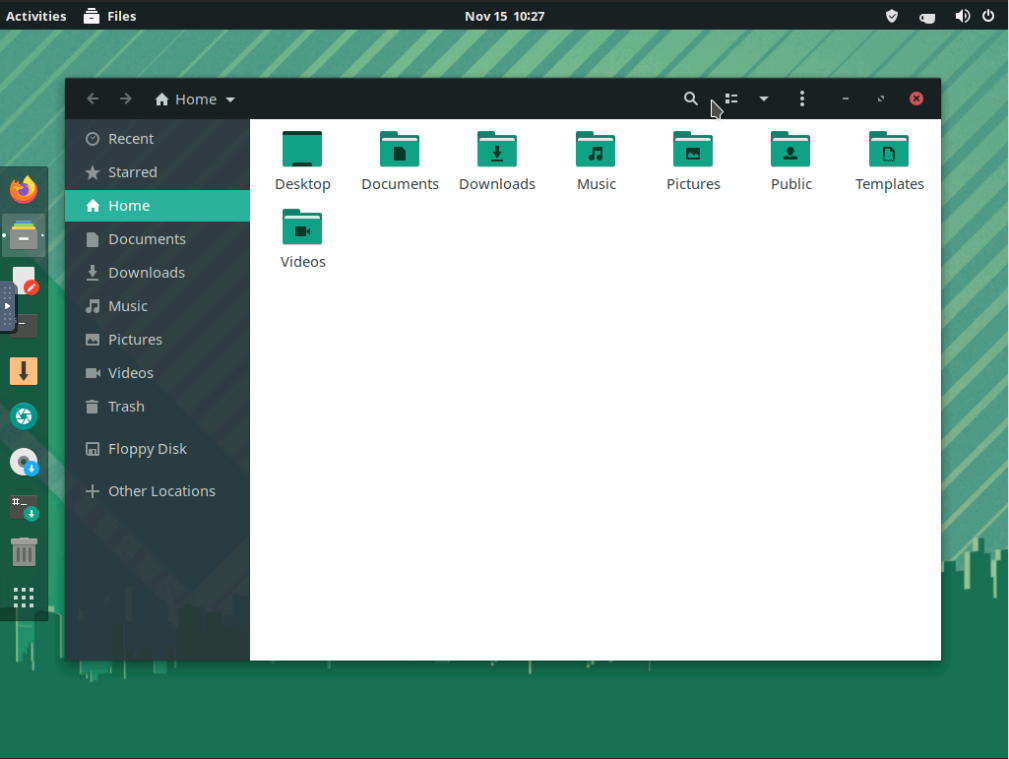
L’environnement Xfce :
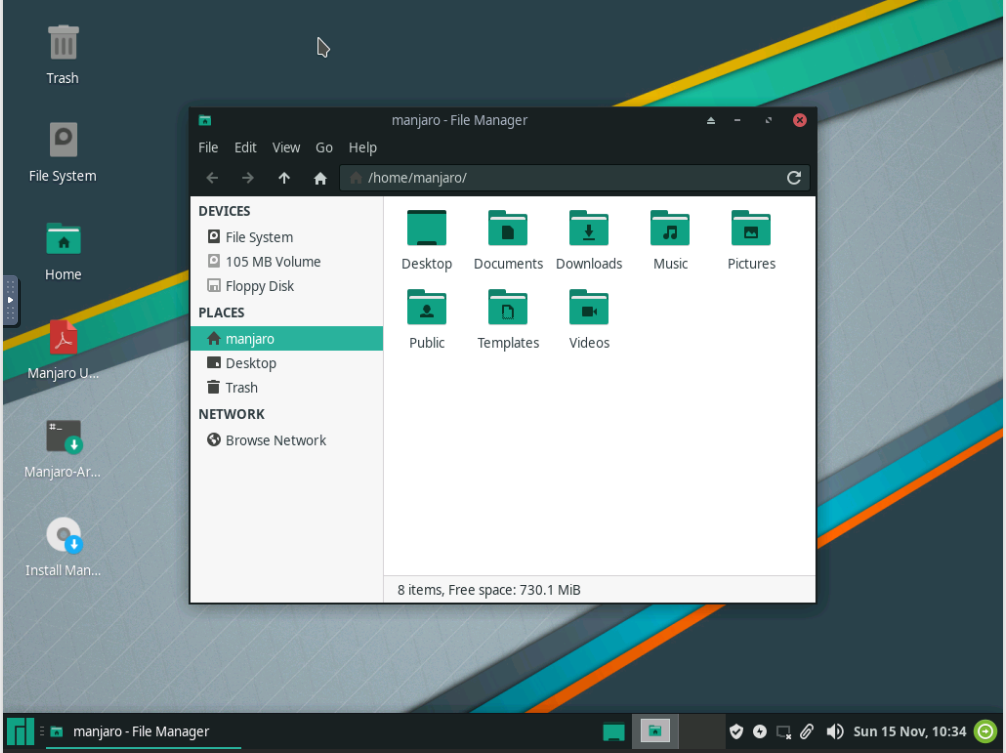
L’environnement KDE :
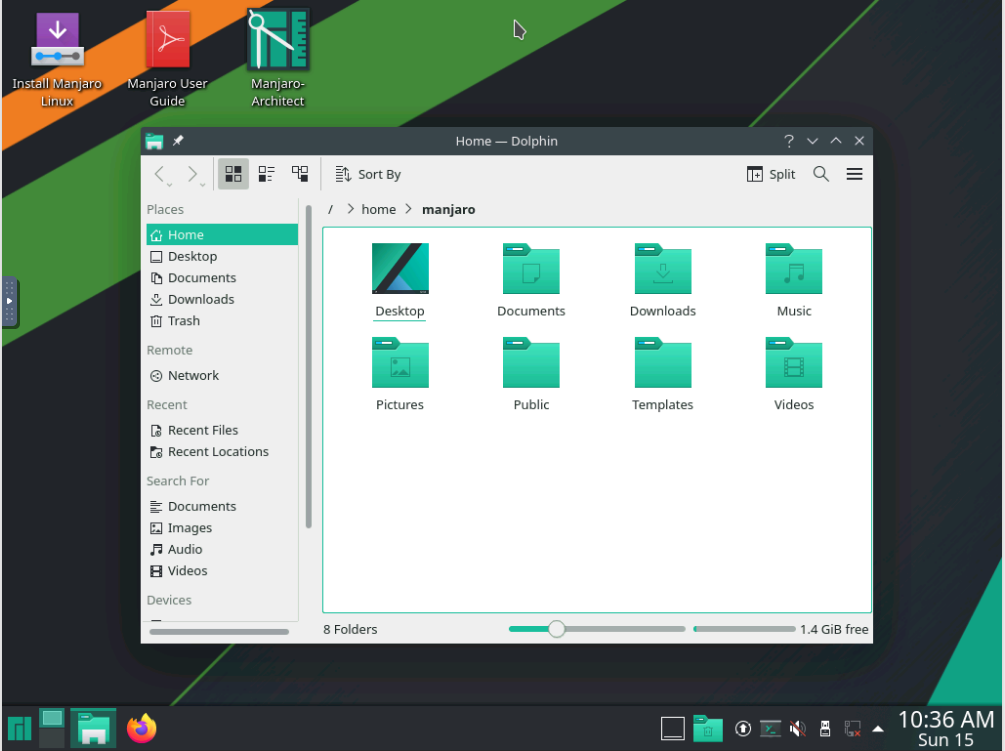
Il existe également d’autres environnements de bureau proposés par la communauté. Je vous laisse en découvrir la longue liste !
De mon côté, j’ai une préférence pour GNOME, c’est pourquoi les captures et les explications suivantes seront réalisées avec cet environnement.
La gestion des paquets
Le gestionnaire de paquets (ou Store d’applications pour ceux qui ne sont pas familiers avec Linux) est un élément central d’une distribution GNU/Linux. Celui de Manjaro utilise pacman comme sa maman Arch Linux !
Personnellement, je n’utilise que peu de commandes pacman :
-
mise à jour des miroirs (à faire après l’installation) :
sudo pacman-mirrors -c France -
mise à jour du système :
sudo pacman -Syu -
installation d’un paquet :
sudo pacman -S <nom_du_paquet>
Les mises à jour
Tout comme Arch, Manjaro est une rolling release, c’est‑à‑dire que les mises à jour sont mises à disposition en continu. Vous passez d’une version de la distribution à une autre (par exemple de la 19.3 à la 20.0) sans vous en rendre compte, juste en mettant à jour vos paquets. Vous êtes donc assurés d’avoir toujours une distribution à niveau. Vous n’avez pas non plus ce stress tous les six mois ou tous les deux ans d’avoir une mise à jour complète du système.
C’est également un avantage lorsque vous rencontrez un problème : la personne qui va vous aider est sûre de la version utilisée.
Cependant, il faut savoir que Manjaro utilise ses propres dépôts et que les paquets vont d’abord être testés un ou deux mois après sa sortie. C’est également pour cette raison que vous recevrez les mises à jour par lots, quelques fois par mois.
Éviter les problèmes lors des mises à jour
Les problèmes lors des mises à jour sont rares, mais ils existent et cela reste toujours ennuyeux. Voici quelques conseils pour les éviter :
- lancer les mises à jour régulièrement, mais attendez tout de même un ou deux jours après leur publication ;
-
plutôt que d’exécuter les mises à jour via l’interface graphique, utilisez une console avec la commande :
sudo pacman -Syu lors de chaque mise à jour, il y a une News sur le site Internet Manjaro, allez la lire :
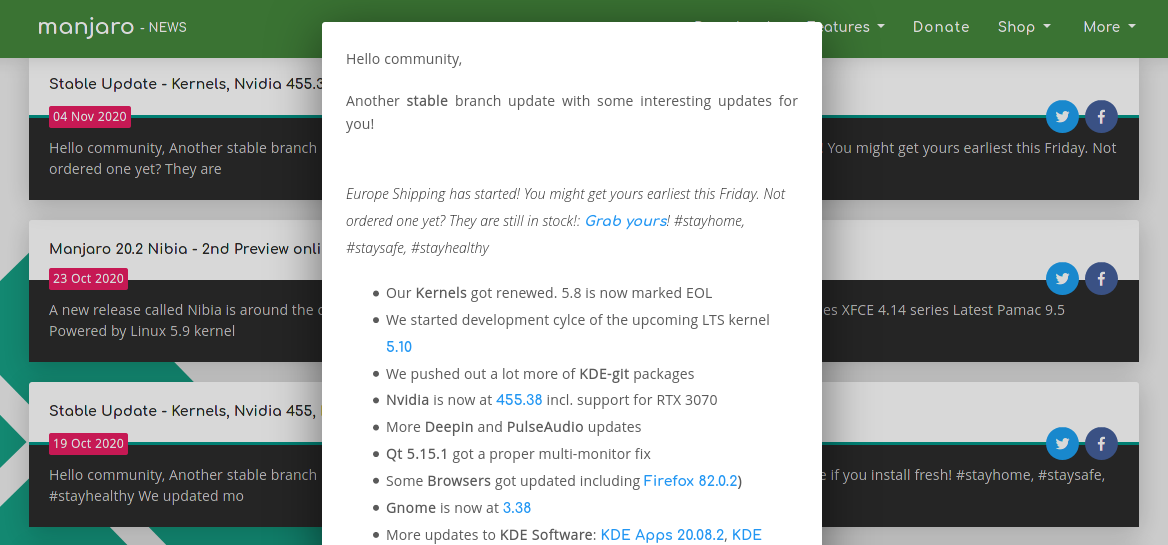
à la fin de cette news, il y a un lien lire le sujet entier qui renvoie vers un sujet du forum, consultez‑le ;
il y a dans ce sujet un sondage qui permet de savoir combien de personnes ont eu un problème avec leur mise à jour, cela permet d’avoir une idée de la dangerosité de celle‑ci :
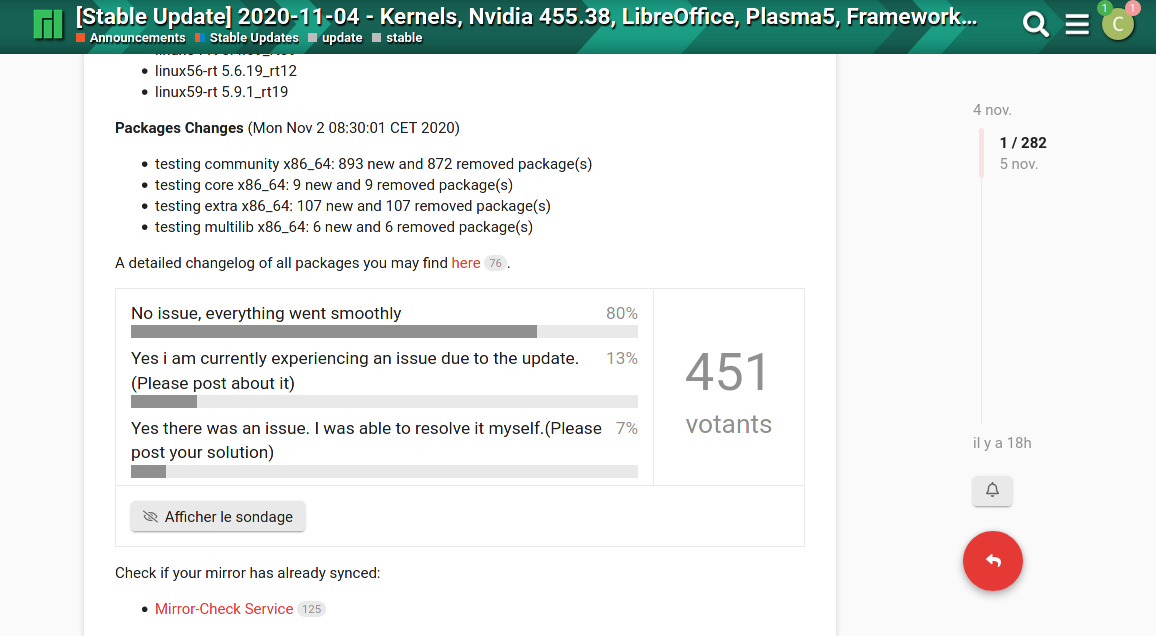
enfin, en descendant plus bas, il y a une liste des bugs découverts et un lien pour les résoudre :
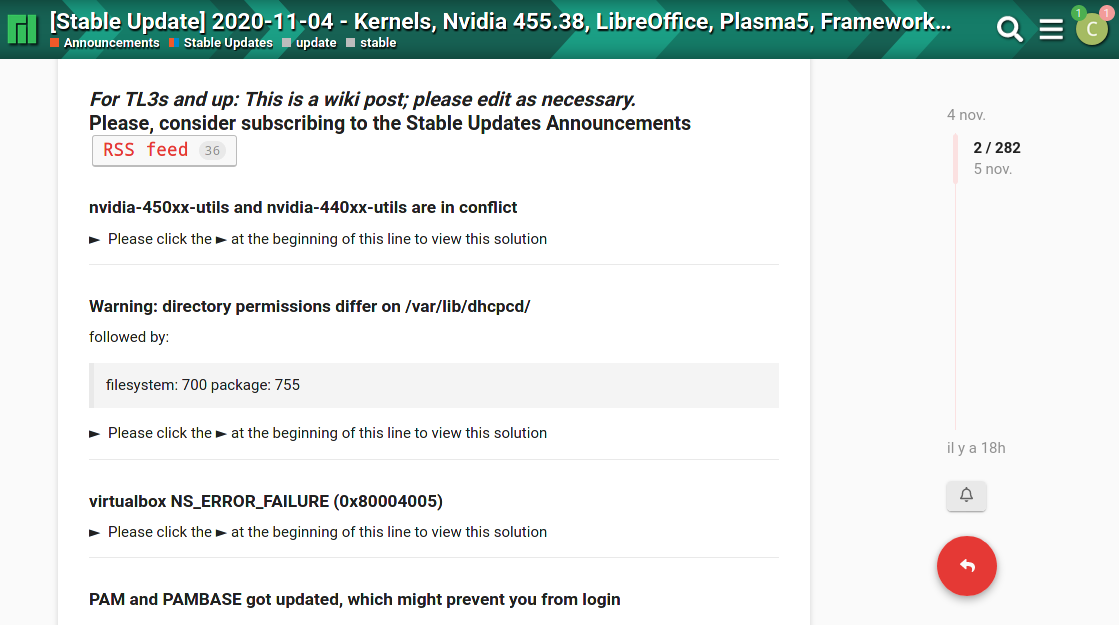
si la mise à jour paraît dangereuse pour votre système, lancez la via SSH ou via une console virtuelle (
Ctrl+Alt+F3), en dehors de votre interface graphique.
Avant de prendre ces précautions, il m’est arrivé une ou deux fois d’avoir un problème au redémarrage, mais depuis, plus jamais de problème pour moi ! Et puis, je ne vais pas vous refaire la morale sur les sauvegardes à faire régulièrement. :)
Installer des applications
Manjaro a développé une interface graphique (Pamac) pour chercher, installer et mettre à jour vos paquets.
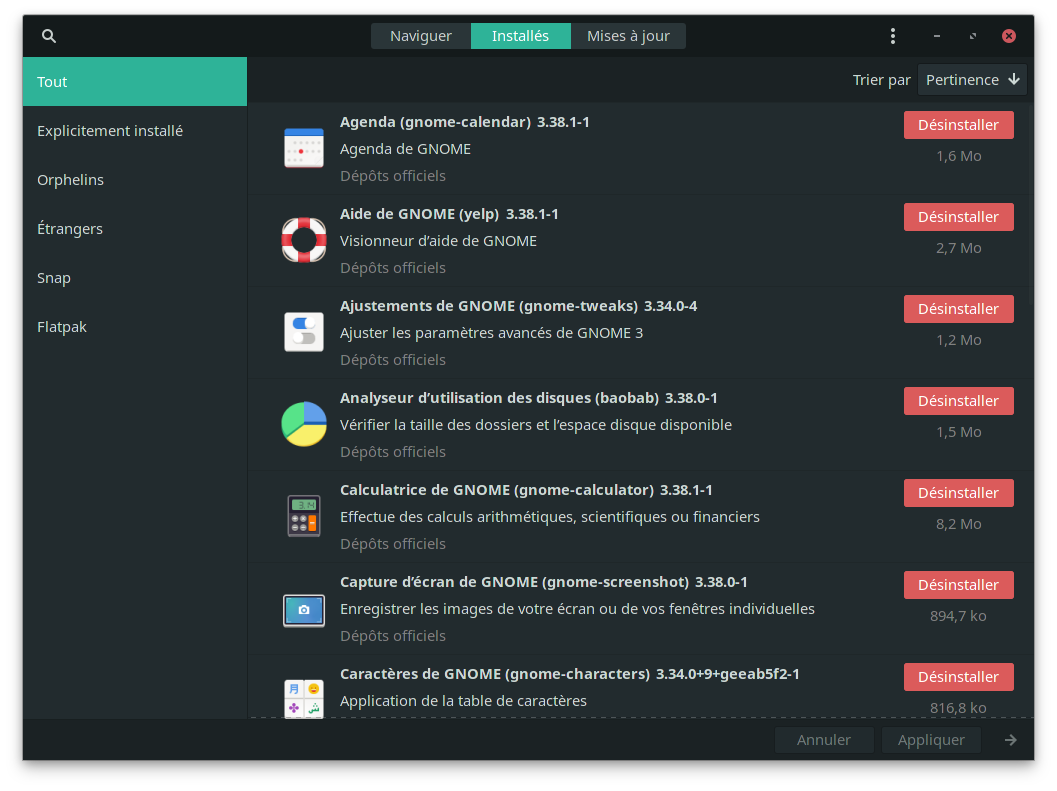
Vous pouvez remarquer en colonne de gauche que vous pouvez installer des paquets de différentes provenances (Orphelins - dépôts, Étrangers - AUR, Snap et Flatpak). C’est très important de comprendre d’où viennent vos paquets pour garantir la stabilité de votre système.
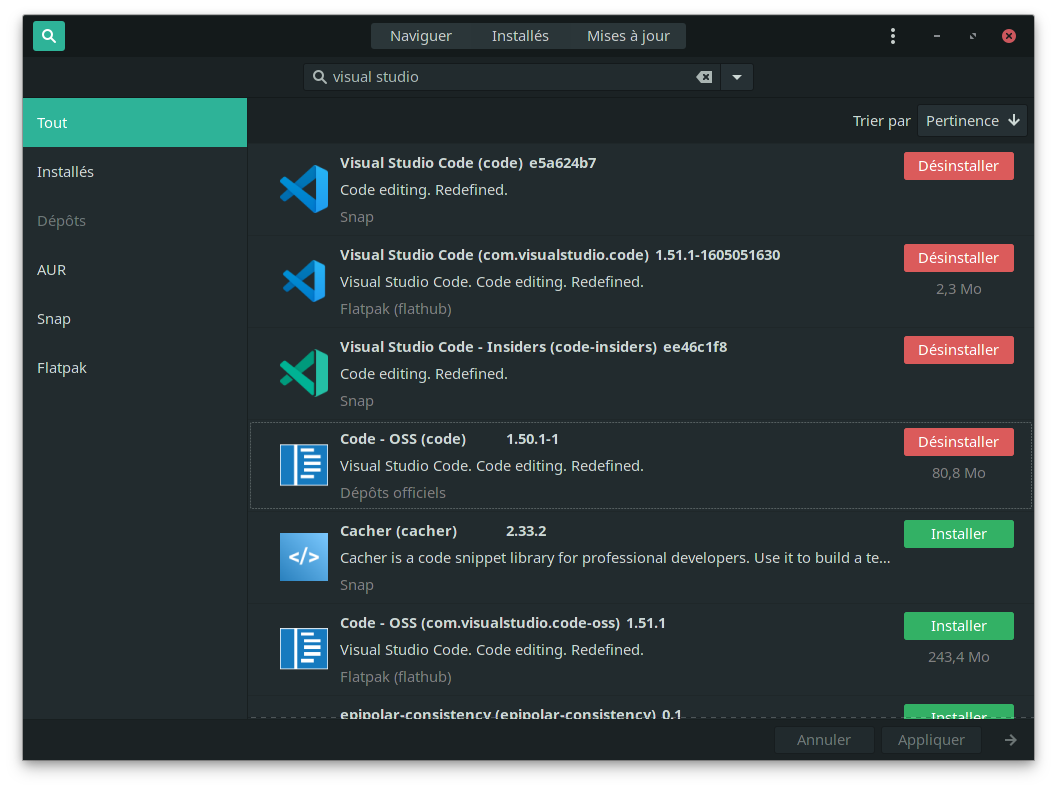
Dans la capture ci‑dessus, on voit que :
- Visual Studio Code (code) e5a624b7 provient de Snap ;
- Visual Studio Code (com.visualstudio.code) 1.51.1-1605051630 provient de Flatpak ;
- Code - OSS (code) 1.50.1-1 provient des dépôts officiels.
Je vais maintenant vous expliquer ce que sont ces provenances et comment les choisir.
Dépôts officiels
Lorsque le paquet que vous recherchez est disponible dans les dépôts officiels, il faut privilégier ce type d’installation. C’est seulement si vous rencontrez un problème lors de l’exécution de l’application que vous pouvez l’installer via une autre source.
Flatpak et Snap
Snap et Flatpak sont deux magasins (Store) d’applications GNU/Linux qui poursuivent le même but : donner accès à des paquets qui peuvent être utilisés sur toutes les distributions.
Ces paquets prennent plus de place sur le disque dur car ils créent leur propre environnement d’exécution et utilisent donc moins de composants de Manjaro. Cependant, certains paquets ne sont tout simplement pas proposés par les dépôts Manjaro : Flatpak et Snap pourront alors vous sauver !
Manjaro vous permet d’installer et désinstaller des paquets Snap et Flatpak très facilement depuis l’interface et il ne faut pas s’en priver pour tester des applications, cela ne va pas alourdir le système après désinstallation.
Alors, comment choisir entre Flatpak et Snap ? Ce sont des concurrents, mais en gros :
- la taille des paquets Flatpak est plus petite que Snap (moins de choses sont encapsulées) ;
- Snap est propriété de Canonical (l’éditeur d’Ubuntu).
Donc, je vous conseillerais de privilégier Flatpak, et ensuite si cela ne fonctionne pas, d’utiliser Snap.
AUR
Enfin, il existe les paquets AUR (Arch User Repository), c’est un ensemble de paquets créés par les utilisateurs avant de rentrer dans les dépôts officiels. Ces paquets sont des listes de commandes qui permettent de compiler les sources du logiciel. Parfois, ils ne sont plus maintenus ou contiennent des bogues.
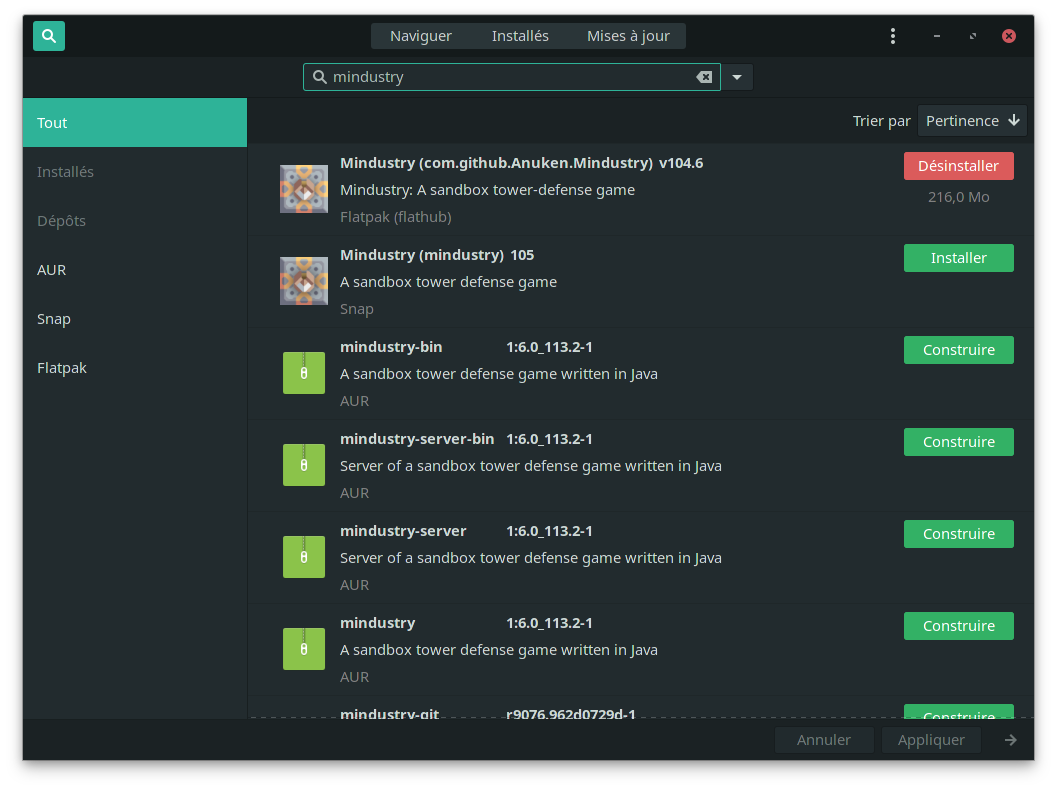
Je déconseille d’installer des logiciels depuis AUR, mais cela peut rester pratique dans certains cas. Personnellement, j’ai installé l’un de ces paquets pour mon imprimante Brother et cela fonctionne très bien.
Conclusion
Pour résumer :
- dépôts à privilégier pour l'installation de vos paquets ;
- Flatpak à utiliser si non disponibles dans les dépôts ou si on veut seulement installer l’application pour un test ;
- Snap à utiliser si le paquet Flatpak ne fonctionne pas ;
- AUR déconseillé, à utiliser avec grande précaution.
Pamac est un donc point fort pour Manjaro, il permet, d’installer des paquets provenant de diverses sources et de disposer de versions très récentes. Malgré cela, le système reste très stable grâce au travail de la communauté Arch en amont et de la gestion des paquets Snap et Flatpak.
Configurer Manjaro GNOME
Pas facile de s’y retrouver ici pour un débutant, c’est pourquoi je vais rentrer dans le détail des outils. Ici, je ne vais parler que de la configuration de GNOME. Si vous utilisez KDE ou Xfce, ils seront différents, et sans doute plus centralisés…
Gestionnaire de paramètres de Manjaro
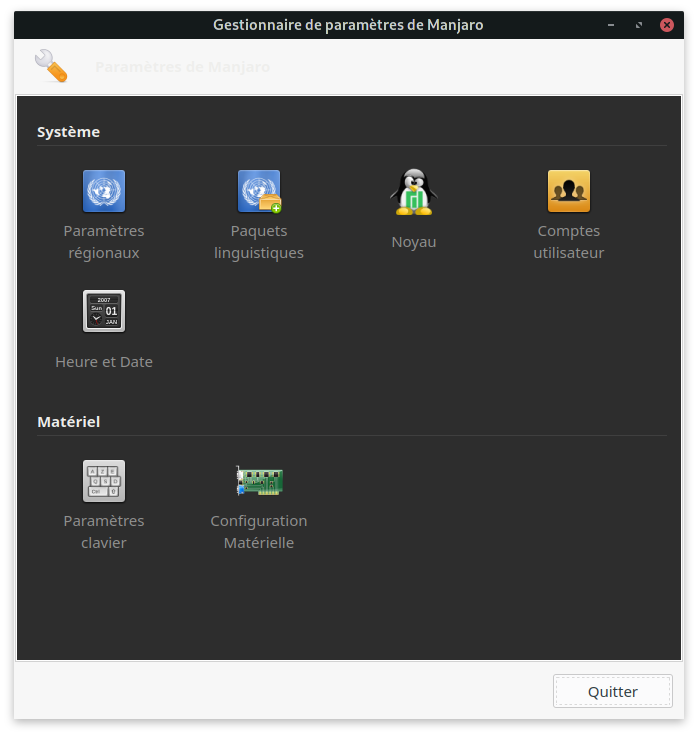
Vous retrouverez cet outil sur tous les environnements Manjaro. Les icônes sont assez explicites pour savoir ce que l’on peut gérer à partir de cette application. Voici cependant quelques précisions :
- paquets linguistiques, c’est là qu’il faut aller si vous avez une application qui n’est pas traduite en français ;
- noyau, pour faire fonctionner certains matériels, il faut parfois changer de noyau ;
- configuration matérielle, permet de connaître le matériel présent dans votre ordinateur et d’installer des pilotes propriétaires, ceux des cartes graphiques notamment.
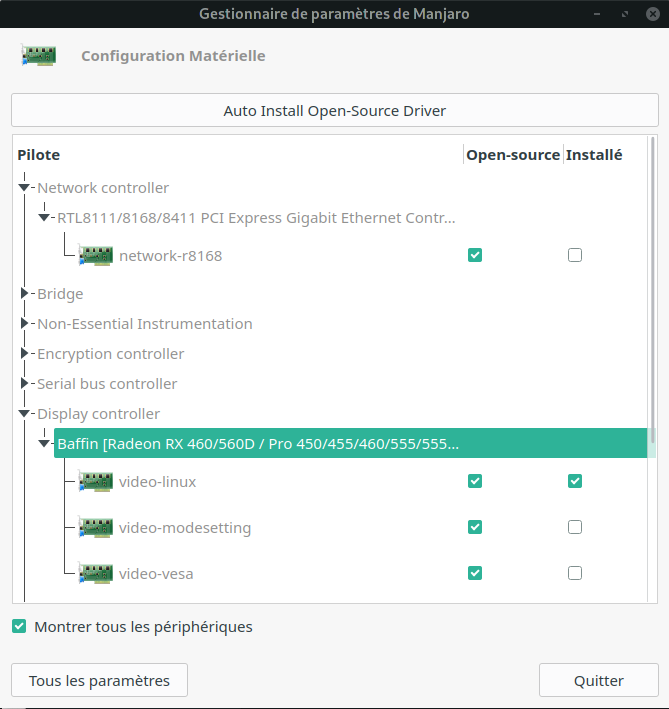
Paramètres GNOME (GNOME control center)
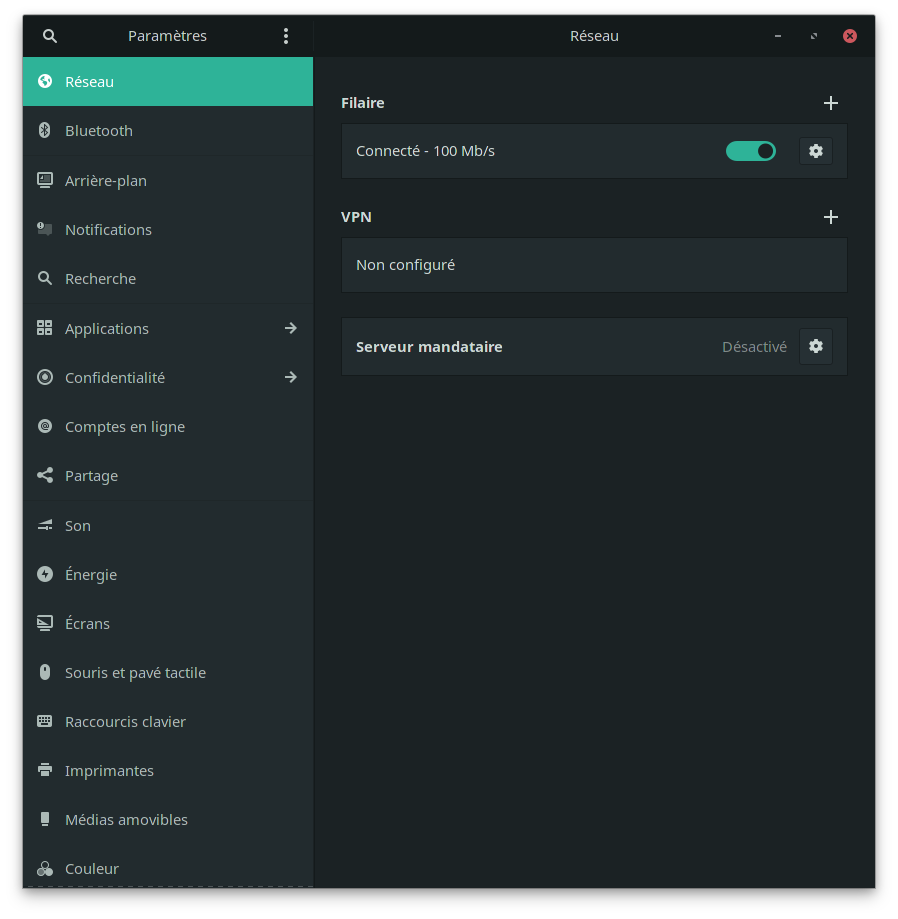
L’application GNOME Center permet de gérer tout ce qui va avec l’environnement GNOME :
- les notifications ;
- les applications par défaut ;
- l’accessibilité.
Mais vous pouvez aussi configurer des choses en lien avec le matériel :
- ajouter une imprimante ;
- configurer le réseau ;
- gérer les écrans.
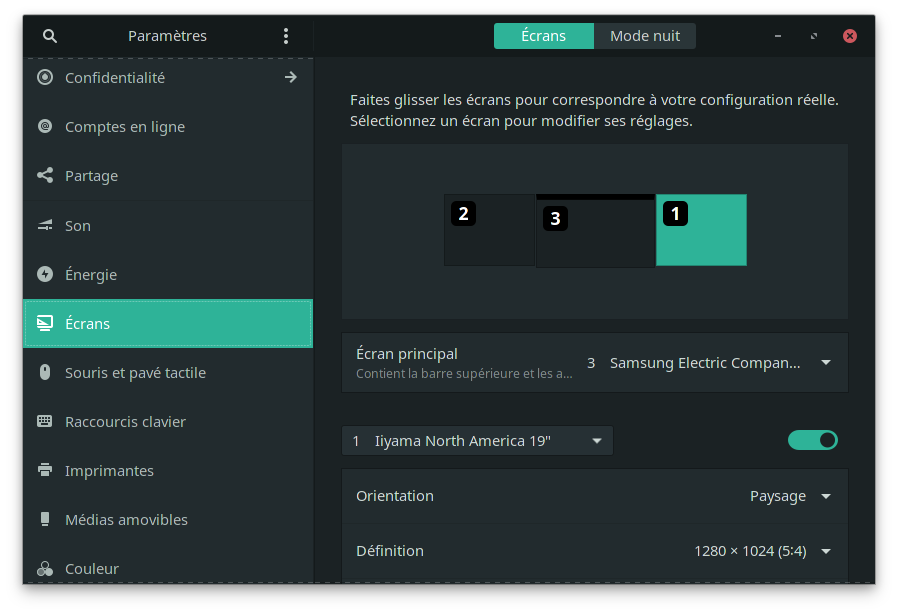
Et aussi, il y a des choses en doublon avec le gestionnaire de paramètres Manjaro :
- régler la date et l’heure ;
- créer un compte utilisateur.
Pour brouiller un peu mieux les pistes, GNOME propose un autre gestionnaire de paramètres.
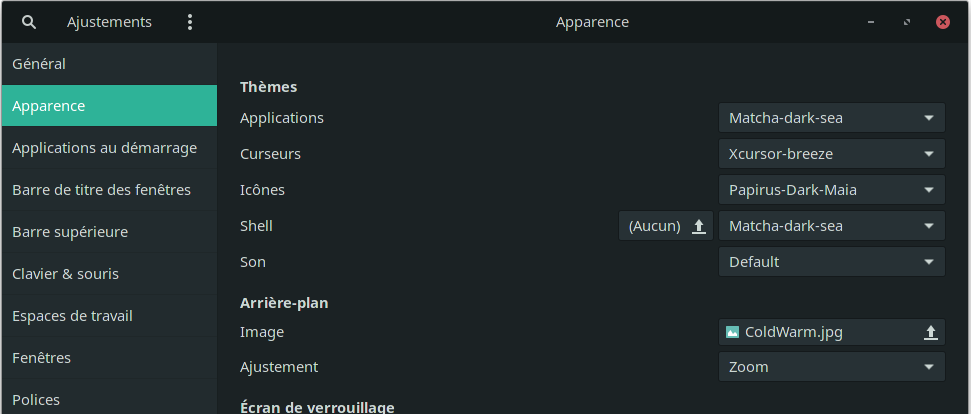
Il permet par exemple de :
- choisir le thème GNOME utilisé ;
- régler les polices de caractères ;
- modifier la barre supérieure des fenêtres.
Extensions GNOME (Extensions)
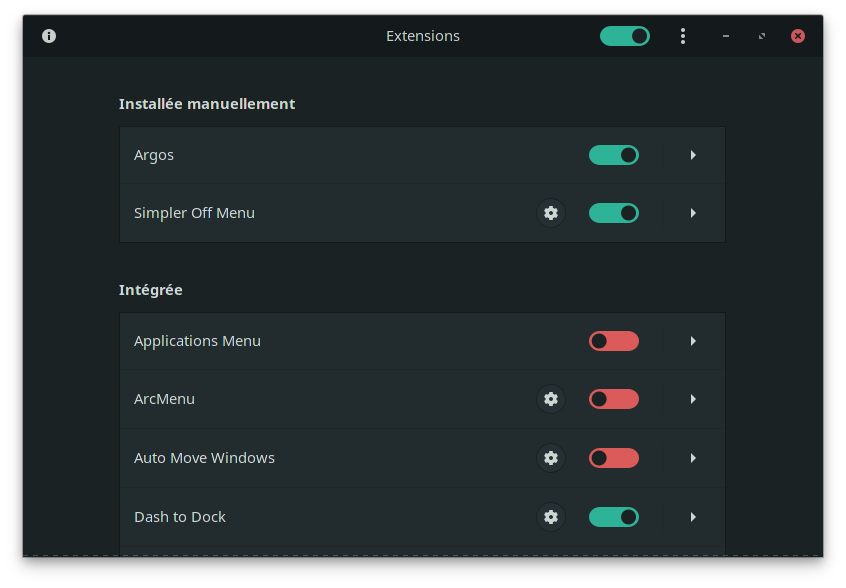
GNOME propose également une interface pour gérer les extensions qui apportent des fonctionnalités (par exemple, la barre de lancement d’applications Dash to Dock qui est installée par défaut sur Manjaro GNOME).
Layouts Switcher
Pour finir, voici un outil qui propose différents aménagements de bureau :
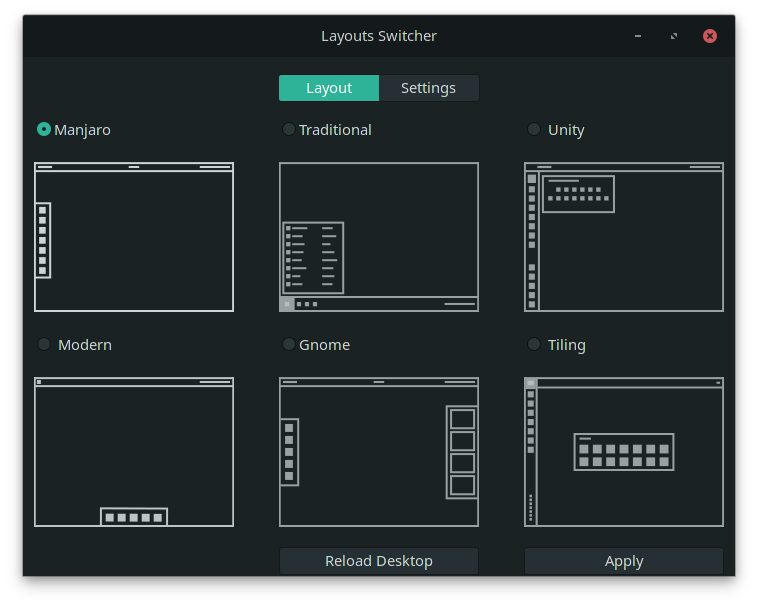
Conclusion
La facilité de paramétrage de Manjaro GNOME, n’est certainement pas un point fort pour le débutant : il faut chercher ! Mais la solution est sans doute dans l’une des applications listée ci‑dessus… Pour les versions KDE et XFCE, le nombre d’outils est plus limité : ouf !
La communauté
Manjaro est un projet communautaire. Le site propose à la vente du matériel informatique pour soutenir le projet. Cette année, il y a eu un peu de rififi et le départ de certains développeurs importants. À l’utilisation de la distribution, cela ne s’est pas ressenti.
Pour la documentation, il y a un guide de l’utilisateur, mais il n’a malheureusement pas été mis à jour depuis deux ans. Le wiki Manjaro ne m’a jamais été d’une grande aide non plus. En revanche, le wiki Arch est une référence en la matière et vous pourrez trouver beaucoup d’informations pour la configuration avancée (serveur, système, etc.). La version en français mérite également le coup d’œil.
Pour poser vos questions ou chercher une réponse, il y a le forum Manjaro officiel et un forum en français très actif et sympathique.
Pour finir
J’ai écrit cet article pour les personnes qui débutent avec Manjaro, mais j’aurais pu également évoquer le shell zsh par défaut, l’installation automatique de tout mon matériel, de l’extension Dash to Dock installée et configurée par défaut, ainsi que la stabilité de l’ensemble…
Comme toutes les distributions GNU/Linux, elle convient bien sûr à des utilisateurs plus avancés. De mon côté, après être passé par Mandrake, Ubuntu, Linux Mint, Debian Sid, me voilà pleinement satisfait avec Manjaro !
Donc, merci à toute la communauté ! Cela fait plus de vingt ans que j’utilise GNU/Linux, et, les quelques fois où je vois Windows me fait mesurer la chance que j’ai de pouvoir travailler avec ce système ! Et, en cette période tourmentée, je vais donner du grain à moudre aux complotistes : pourquoi ? Mais pourquoi donc les ordinateurs ne sont‑ils pas tous sous GNU/Linux ? :)
Source linuxfr.org